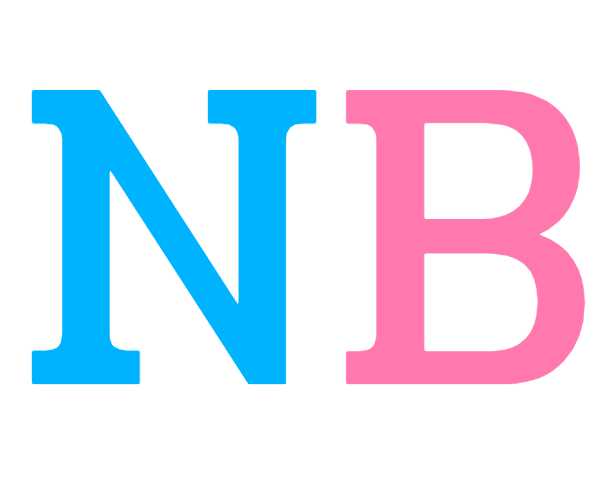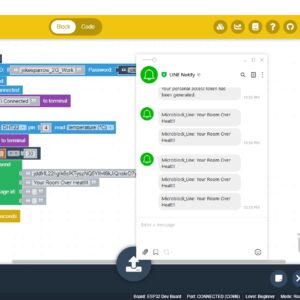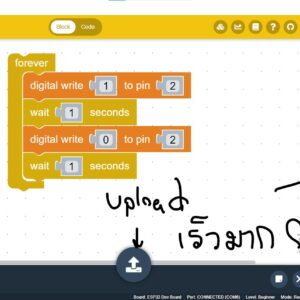Python เป็นภาษาโปรแกรมที่สามารถทำงานได้บนหลายๆ แพลตฟอร์ม ทั้ง Windows Mac OS X Lunux ฯลฯ ซึ่งผู้ที่สนใจเขียนโปรแกรมด้วยภาษา python สามารถเข้าไปดาวน์โหลดโปรแกรมและติดตั้งได้ง่าย ตามขั้นตอนดังนี้ครับ
การดาวน์โหลดและติดตั้ง Python สำหรับระบบปฏิบัติการ Windows
1. เข้าไปที่เว็บไซค์ www.python.org
2. ไปที่เมนูดาวน์โหลด เลือกดาวน์โหลด Python 3.4.3
3. เมื่อดาวน์โหลดเสร็จสิ้นจะได้ไฟล์ติดตั้ง Python ดังรูป ![]()
การติดตั้ง Python
1. เมื่อดาวน์โหลดไฟล์ติดตั้งมาแล้ว ให้ทำการดับเบิ้ลคลิกไฟล์ตัวติดตั้งครับ ![]()
2. เลือก user ที่ต้องการให้ใช้งานครับ ซึ่งในที่นี้เลือก Install for all users เพื่อติดตั้งให้กับทุก user ที่มีอยู่ในเครื่องคอมพิวเตอร์เครื่องนี้ จากนั้นกดปุ่ม Next ครับ
3. เลือก Directory ที่ต้องการติดตั้ง ซึ่งในที่นี้ไม่ได้เลือกครับ ใช้ค่าที่ระบบกำหนดให้ แล้วกดปุ่ม Next
4. ในกรณีที่ต้องการตั้งค่าการติดตั้งเพิ่มเติมสามารถตั้งค่าได้ที่หน้าต่างนี้ครับ จากนั้นกดปุ่ม Next
5. รอระบบติดตั้งประมาณ 2-3 นาที ครับ
6. ตั้งตั้งเสร็จและสมบูรณ์พร้อมที่จะเขียนโปรแกรมต่อไปครับ
การเรียกใช้งาน Python
1. การเรียกใช้งานโปรแกรม Python เพื่อเขียนโปรแกรมนั้น นักเรียนสามารถคลิกเลือก IDLE (Python 3.4) ได้เลยครับ
2. นักเรียนจะพบกับ Python Shell ซึ่งใช้ในการเขียนโปรแกรมครับ ลักษณะการทำงานของ Python Shell จะมีการประมวลผลโปรแกรมทีละบรรทัด ดังนั้นเมื่อนักเรียนเขียนคำสั่งหรือโค๊ดโปรแกรมแล้วกด Enter โปรแกรมจะทำการประมวลผลโค๊ดในบรรทัดนั้นให้ทันที
3. หากนักเรียนต้องการเขียนโปรแกรมหลายๆ บรรทัด แล้วทำการรันโปรแกรมหรือทดสอบโปรแกรมครั้งเดียวเมื่อเขียนโปรแกรมเสร็จแล้ว นักเรียนจะต้องทำการเปิดหน้าต่างโปรแกรมใหม่ โดยไปที่เมนู File >> New File
4. นักเรียนจะได้หน้าต่างใหม่ดังรูปสำหรับใช้ในการเขียนโปรแกรม
สิ่งสำคัญที่นักเรียนควรจำคือ การบันทึกไฟล์โปรแกรมจะต้องทำการบันทึกเป็นนามสกุล .py เท่านั้น